
Při práci přes internet se obvykle setkáváme se stovkami různých typů souborů. Přestože Windows 11 podporuje většinu oblíbených formátů souborů hned po vybalení, někdy potřebujete speciální software pro otevírání konkrétních formátů souborů, jako je RAR.
RAR je velmi oblíbený formát souborů pro kompresi souborů do archivu. Formát souboru je velmi podobný ZIP, ale má některé další výhody. Formát souboru RAR se většinou používá ke zmenšení velikosti původního souboru.
Starší sestavení systému Windows 11 nepodporovaly formát souboru RAR hned po vybalení, a proto vyžadovaly extraktor RAR třetí strany. S Windows 11 verze 23H2 však Microsoft přidal nativní podporu pro soubory RAR.
To znamená, že pokud používáte Windows 11 23H2 nebo vyšší, nebudete muset k extrahování souborů RAR používat vyhrazený extraktor RAR. Níže jsme sdíleli různé způsoby, jak otevřít a extrahovat soubory RAR v systému Windows 11. Začněme.
Jak otevřít a extrahovat soubory RAR v systému Windows 11
Jak bylo uvedeno výše, pokud používáte Windows 11 23H2, nebudete potřebovat vyhrazený RAR extraktor. Průzkumník souborů bude po vybalení podporovat soubory RAR. Zde je návod, jak otevřít a extrahovat soubory RAR v systému Windows 11.
1. Otevřete Průzkumník souborů a přejděte do složky, kde je uložen soubor RAR.
2. Poklepáním na soubor RAR můžete zobrazit celý jeho obsah.
3. Chcete-li soubor rozbalit, vyberte soubory, klepněte pravým tlačítkem a vyberte Kopírovat . K přesunutí souborů můžete také použít funkci Kopírovat a vložit .
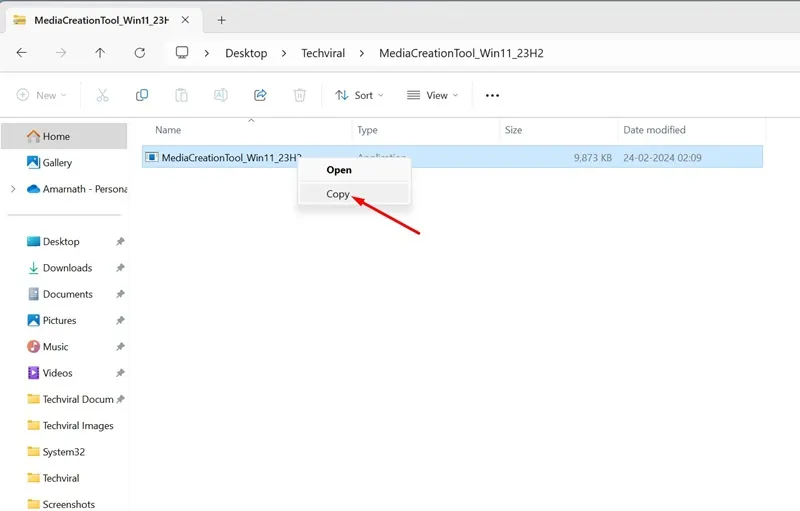
4. Pokud chcete extrahovat soubory bez otevření archivu RAR, klikněte pravým tlačítkem na soubor RAR a vyberte možnost Extrahovat vše .
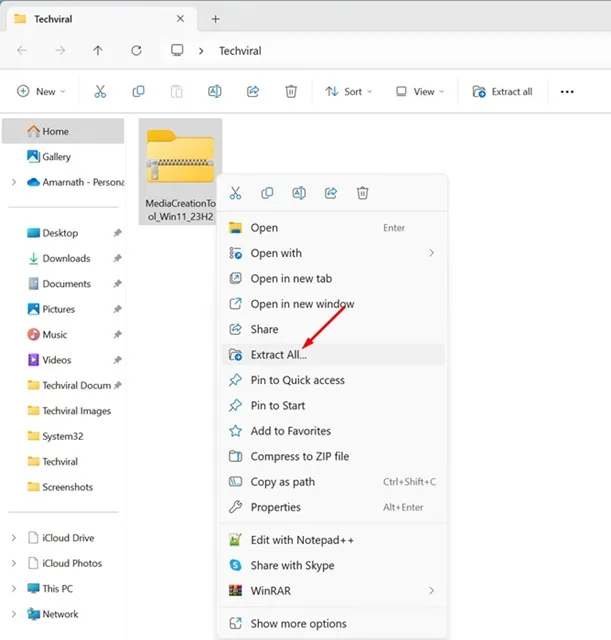
5. Dále vyberte cíl, kam chcete soubory uložit, a klepněte na Rozbalit .
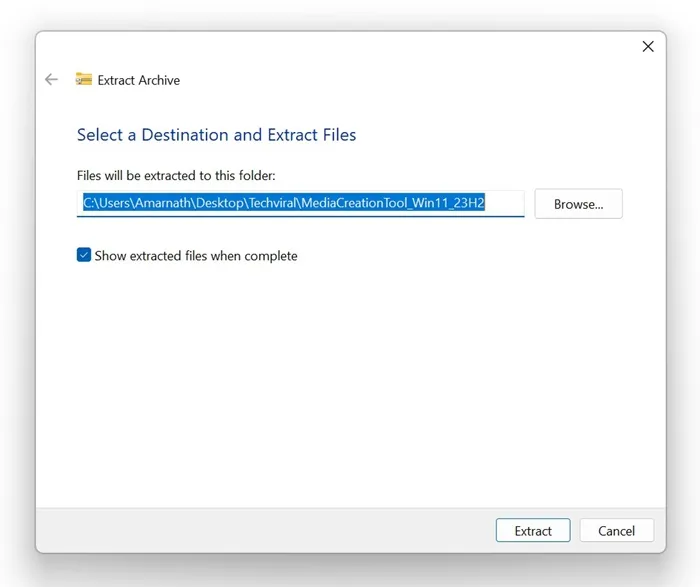
Takto snadné je prohlížet a extrahovat soubory RAR v systému Windows 11. Tato metoda nevyžaduje instalaci aplikací třetích stran.
Jak otevřít soubory RAR v systému Windows 11 pomocí WinRAR
WinRAR je software, který vám umožňuje spravovat formát souboru RAR. Jedná se o nástroj třetí strany pro vytvoření RAR archivu nebo extrahování existujícího.
Pokud nepoužíváte Windows 11 23H2, je nejlepší použít k extrahování souborů RAR WinRAR. Zde je to, co musíte udělat.
1. Chcete-li začít, stáhněte si WinRAR z této webové stránky a nainstalujte jej do počítače.
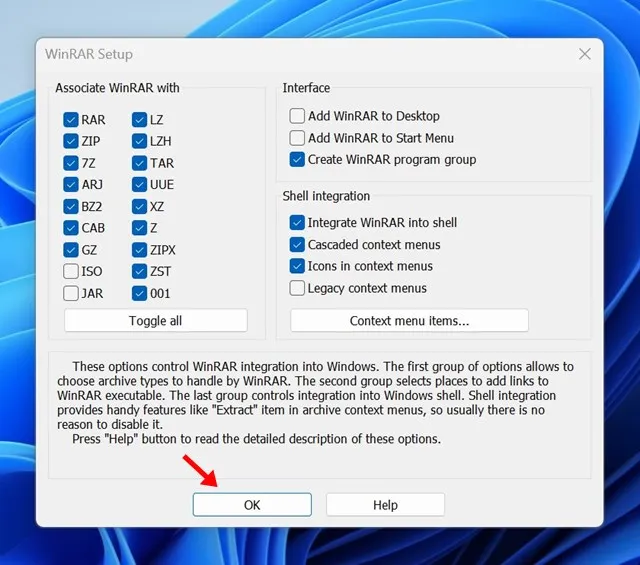
2. Po instalaci přejděte do složky, kde je uložen soubor RAR.
3. S nainstalovaným WinRAR klikněte pravým tlačítkem na soubor RAR a vyberte Extrahovat .
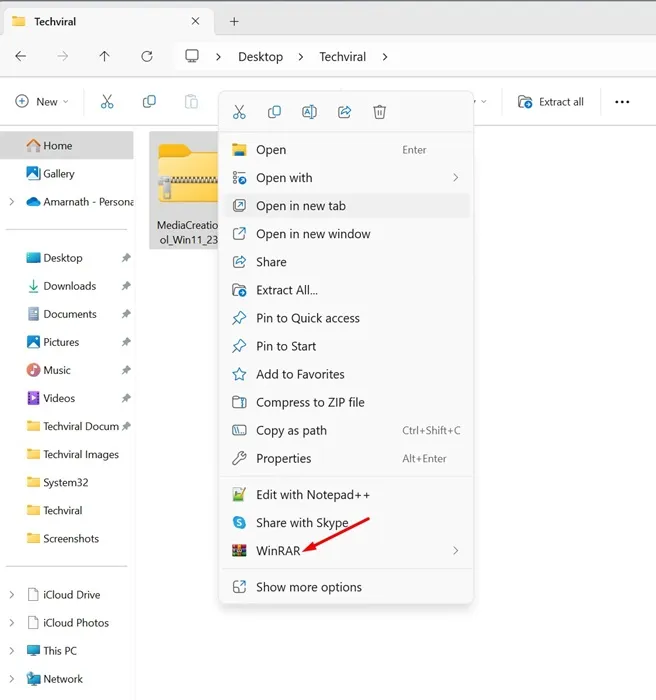
4. V nabídce, která se zobrazí, vyberte možnost Extrahovat soubory .
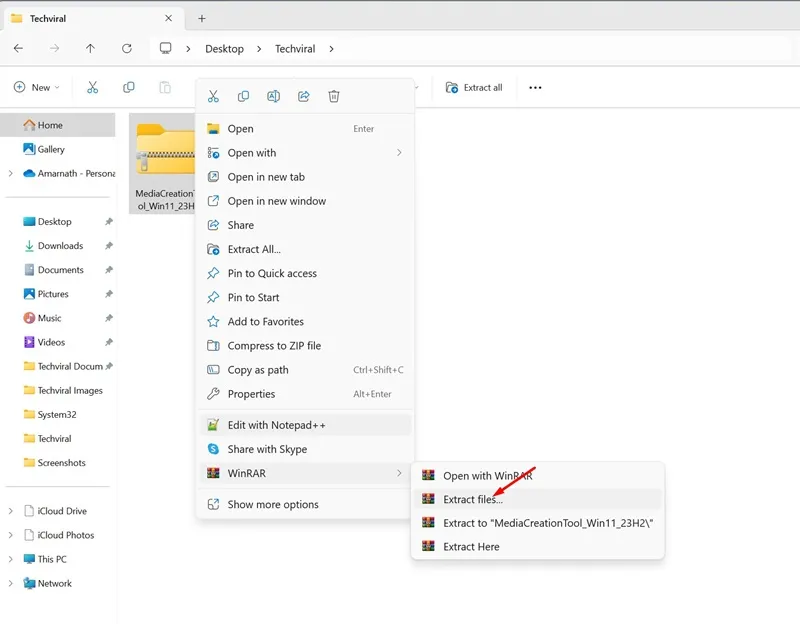
5. Dále vyberte cílovou cestu a klepněte na OK .
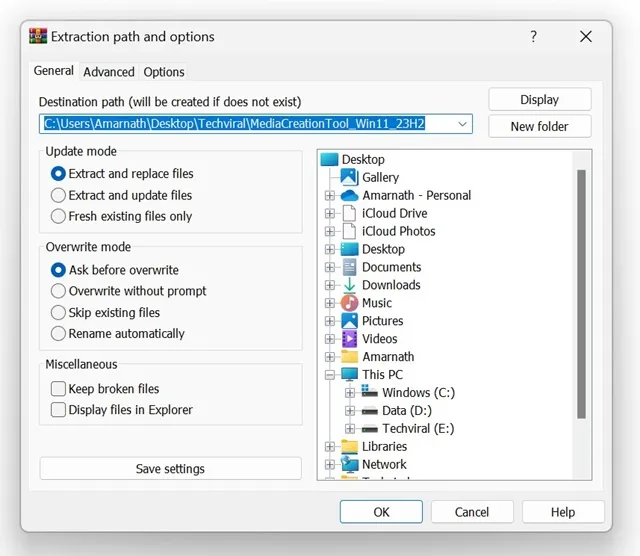
6. Tím se rozbalí soubor RAR na vámi zadané cílové cestě.
7. Pokud chcete zobrazit soubory uložené v archivu RAR, poklepejte na soubor RAR .
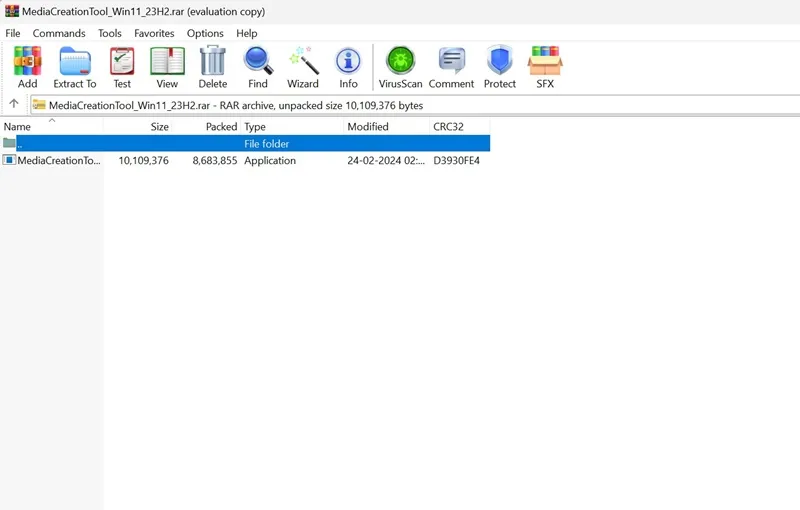
A je to! Takto můžete pomocí WinRAR extrahovat soubory RAR v počítači se systémem Windows 11. Tato metoda funguje i na starších sestaveních Windows 11.
Další nástroje pro kompresi a dekomprimaci souborů ve Windows 11?
WinRAR není jediným nástrojem pro kompresi a dekompresi souborů v systému Windows 11. K dispozici máte také další bezplatné možnosti.
Již jsme sdíleli seznam nejlepších alternativ WinRAR ; můžete se podívat na tento seznam a zjistit všechny dostupné možnosti.
Stačí si stáhnout nástroje z důvěryhodného nebo oficiálního webu, abyste se vyhnuli problémům se zabezpečením nebo ochranou soukromí.
To je tedy vše o tom, jak otevřít a extrahovat soubory RAR na počítači se systémem Windows 11. Dejte nám vědět, pokud potřebujete další pomoc s otevřením nebo extrahováním souborů RAR v počítači nebo notebooku se systémem Windows 11.


Napsat komentář